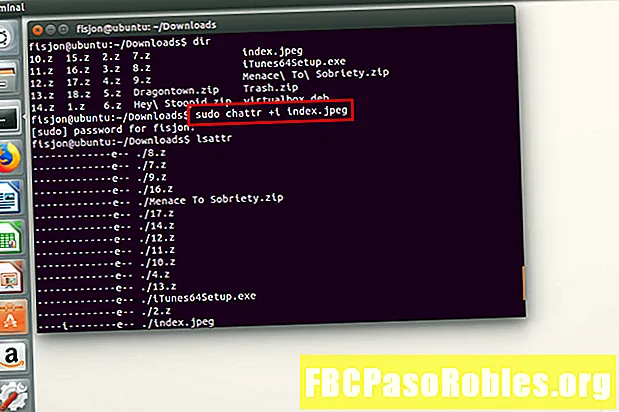เนื้อหา
- รายการคุณสมบัติไฟล์ใน Windows
- อะไรคือคุณสมบัติของไฟล์ที่แตกต่างกัน?
- เหตุใดจึงใช้แอตทริบิวต์ของไฟล์
- คุณสมบัติของไฟล์เทียบกับคุณสมบัติของโฟลเดอร์
- วิธีใช้คุณสมบัติของไฟล์
รายการคุณสมบัติไฟล์ใน Windows
แอตทริบิวต์ของไฟล์ (มักเรียกว่าเป็น คุณลักษณะ หรือ ธง) เป็นเงื่อนไขเฉพาะที่ไฟล์หรือไดเรกทอรีสามารถมีอยู่ได้
แอ็ตทริบิวต์ถูกพิจารณาเช่นกัน ชุด หรือ เคลียร์ ตามเวลาที่กำหนดซึ่งหมายความว่าเปิดหรือไม่ก็ได้
ระบบปฏิบัติการคอมพิวเตอร์เช่น Windows สามารถติดแท็กข้อมูลด้วยคุณสมบัติไฟล์เฉพาะเพื่อให้ข้อมูลสามารถได้รับการปฏิบัติแตกต่างจากข้อมูลที่ปิดคุณลักษณะ
ไฟล์และโฟลเดอร์จะไม่เปลี่ยนแปลงจริง ๆ เมื่อมีการใช้หรือลบแอททริบิวพวกเขาเข้าใจว่าระบบปฏิบัติการและซอฟต์แวร์อื่นแตกต่างกัน

อะไรคือคุณสมบัติของไฟล์ที่แตกต่างกัน?
มีแอตทริบิวต์ไฟล์จำนวนหนึ่งใน Windows รวมถึงรายการต่อไปนี้:
- คุณลักษณะไฟล์เก็บถาวร
- แอตทริบิวต์ของไดเรกทอรี
- แอตทริบิวต์ของไฟล์ที่ซ่อน
- คุณสมบัติไฟล์อ่านอย่างเดียว
- แอตทริบิวต์ของไฟล์ระบบ
- แอตทริบิวต์ป้ายกำกับปริมาณ
แอ็ตทริบิวต์ไฟล์ต่อไปนี้พร้อมใช้งานครั้งแรกสำหรับระบบปฏิบัติการ Windows ที่มีระบบไฟล์ NTFS ซึ่งหมายความว่าไม่มีในระบบไฟล์ FAT รุ่นเก่า:
- คุณลักษณะไฟล์บีบอัด
- แอตทริบิวต์ของไฟล์ที่เข้ารหัส
- แอตทริบิวต์ของไฟล์ที่จัดทำดัชนี
ต่อไปนี้เป็นคุณสมบัติเพิ่มเติมหลายประการแม้ว่าจะมีน้อยกว่านั้นแอททริบิวของไฟล์ที่ Windows รู้จัก:
- แอตทริบิวต์ของไฟล์อุปกรณ์
- แอตทริบิวต์ของไฟล์ความสมบูรณ์
- ไม่ใช่แอตทริบิวต์ของไฟล์ที่จัดทำดัชนีเนื้อหา
- ไม่มีแอตทริบิวต์ไฟล์สครับ
- คุณลักษณะของไฟล์ออฟไลน์
- แอตทริบิวต์ไฟล์กระจัดกระจาย
- คุณสมบัติไฟล์ชั่วคราว
- แอตทริบิวต์ของไฟล์เสมือน
คุณสามารถอ่านเพิ่มเติมเกี่ยวกับสิ่งเหล่านี้ได้ในหน้าแอตทริบิวต์แอตทริบิวต์ของแฟ้มของ Microsoft
ในทางเทคนิคแล้วยังมีปกติ แอตทริบิวต์ของไฟล์ไม่ได้หมายถึงแอตทริบิวต์ของไฟล์เลย แต่คุณจะไม่เห็นว่ามีการอ้างอิงใด ๆ ในการใช้งาน Windows ของคุณตามปกติ
เหตุใดจึงใช้แอตทริบิวต์ของไฟล์
แอตทริบิวต์ไฟล์มีอยู่เพื่อให้คุณหรือโปรแกรมที่คุณใช้หรือแม้กระทั่งระบบปฏิบัติการเองสามารถได้รับหรือปฏิเสธสิทธิ์บางอย่างในไฟล์หรือโฟลเดอร์
การเรียนรู้เกี่ยวกับแอตทริบิวต์ไฟล์ทั่วไปสามารถช่วยให้คุณเข้าใจว่าเหตุใดไฟล์และโฟลเดอร์บางอย่างจึงเรียกว่า "ซ่อน" หรือ "อ่านอย่างเดียว" และทำไมการโต้ตอบกับไฟล์จึงแตกต่างจากการโต้ตอบกับข้อมูลอื่น
การใช้ อ่านเท่านั้น แอ็ตทริบิวต์ไฟล์ไปยังไฟล์จะป้องกันไม่ให้ถูกแก้ไขหรือเปลี่ยนแปลงในทางใดทางหนึ่งเว้นแต่ว่าคุณลักษณะนั้นจะถูกยกเพื่อให้สามารถเข้าถึงการเขียนได้ แอตทริบิวต์อ่านอย่างเดียวมักใช้กับไฟล์ระบบที่ไม่ควรแก้ไข แต่คุณสามารถทำเช่นเดียวกันกับไฟล์ของคุณที่คุณต้องการให้คนที่มีสิทธิ์เข้าถึงไม่สามารถแก้ไขได้

ไฟล์ที่มีชุดแอตทริบิวต์ที่ซ่อนอยู่จะถูกซ่อนจากมุมมองปกติทำให้ไฟล์เหล่านี้ยากต่อการลบย้ายหรือเปลี่ยนแปลงโดยไม่ตั้งใจ ไฟล์ยังคงมีอยู่เหมือนไฟล์อื่น ๆ ทุกไฟล์ แต่เนื่องจากแอตทริบิวต์ที่ซ่อนอยู่ถูกเปิดใช้งานจึงป้องกันไม่ให้ผู้ใช้ทั่วไปโต้ตอบกับไฟล์ คุณสามารถตั้งค่า Windows ให้ดูไฟล์และโฟลเดอร์ที่ซ่อนเป็นวิธีที่ง่ายในการดูไฟล์เหล่านี้โดยไม่ต้องสลับคุณลักษณะ
คุณยังสามารถรวมแอททริบิวต์เพื่อให้ไฟล์เป็นตัวอย่างไม่เพียงซ่อนไว้ แต่ทำเครื่องหมายเป็นไฟล์ระบบและตั้งค่าด้วยแอททริบิวต์เก็บถาวร
คุณสมบัติของไฟล์เทียบกับคุณสมบัติของโฟลเดอร์
คุณสมบัติสามารถสลับเปิดและปิดสำหรับทั้งไฟล์และโฟลเดอร์ แต่ผลที่ตามมาของการทำเช่นนั้นแตกต่างกันเล็กน้อยระหว่างทั้งสอง
เมื่อแอตทริบิวต์ไฟล์เช่นแอตทริบิวต์ที่ซ่อนอยู่ถูกเปิดใช้งานสำหรับ ไฟล์นั่น ไฟล์เดียว จะถูกซ่อนไว้ไม่มีอะไรอื่น
หากมีการใช้แอตทริบิวต์ที่ซ่อนไว้เดียวกันกับ โฟลเดอร์คุณมีตัวเลือกมากกว่าเพียงแค่ซ่อนโฟลเดอร์: คุณมีตัวเลือกในการใช้คุณสมบัติที่ซ่อนอยู่กับโฟลเดอร์เพียงอย่างเดียวหรือกับโฟลเดอร์โฟลเดอร์ย่อยและไฟล์ทั้งหมด
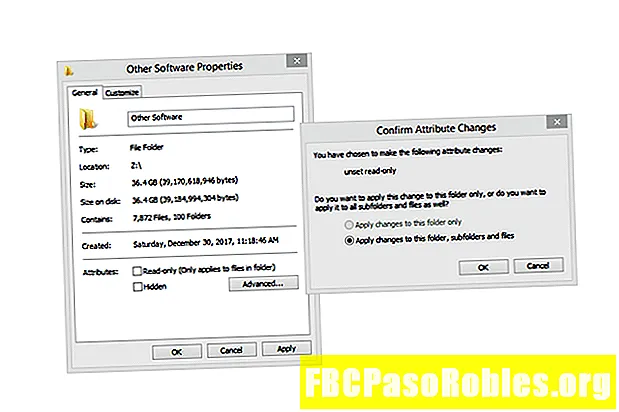
การใช้แอททริบิวต์ไฟล์ที่ซ่อนอยู่กับโฟลเดอร์ย่อยของโฟลเดอร์และไฟล์หมายความว่าแม้หลังจากที่คุณเปิดโฟลเดอร์แล้วไฟล์และโฟลเดอร์ทั้งหมดที่อยู่ในนั้นจะถูกซ่อนเช่นกัน ตัวเลือกแรกของการซ่อนโฟลเดอร์เพียงอย่างเดียวจะทำให้โฟลเดอร์ย่อยและไฟล์สามารถมองเห็นได้ แต่เพียงซ่อนพื้นที่หลักและรูทของโฟลเดอร์
วิธีใช้คุณสมบัติของไฟล์
แม้ว่าแอตทริบิวต์ทั้งหมดที่มีอยู่สำหรับไฟล์จะมีชื่อสามัญซึ่งคุณเห็นในรายการด้านบน แต่ก็ไม่ได้นำไปใช้กับไฟล์หรือโฟลเดอร์ทั้งหมดในลักษณะเดียวกัน
สามารถเลือกแอตทริบิวต์ขนาดเล็กได้ด้วยตนเอง ใน Windows คุณสามารถทำได้โดยคลิกขวาที่ไฟล์หรือโฟลเดอร์ (หรือแตะค้างไว้ที่อินเตอร์เฟสแบบสัมผัส) เปิดคุณสมบัติของมันแล้วเปิดใช้งานหรือปิดใช้งานแอตทริบิวต์จากรายการที่ให้ไว้
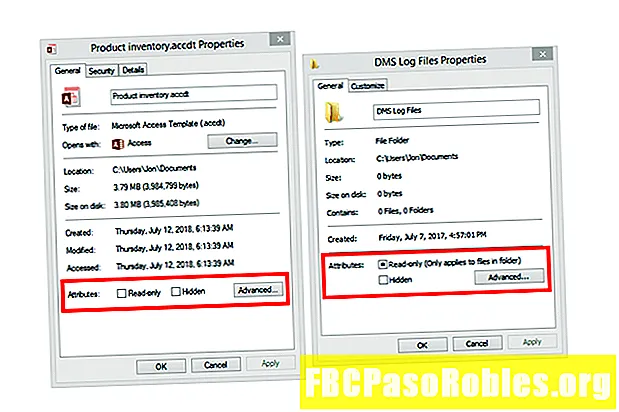
ใน Windows การเลือกคุณลักษณะที่มากขึ้นสามารถตั้งค่าด้วยคำสั่ง attrib ได้จาก Command Prompt การมีการควบคุมคุณสมบัติผ่านคำสั่งทำให้โปรแกรมของบุคคลที่สามเช่นซอฟต์แวร์สำรองข้อมูลสามารถแก้ไขคุณสมบัติของไฟล์ได้อย่างง่ายดาย
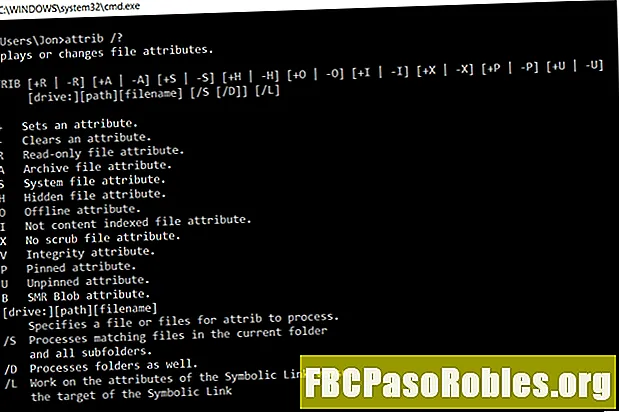
ระบบปฏิบัติการ Linux สามารถใช้ chattr คำสั่ง (เปลี่ยนคุณสมบัติ) เพื่อตั้งค่าคุณสมบัติไฟล์ในขณะที่ chflags (Change Flags) ใช้ใน macOS